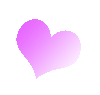
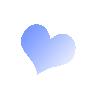
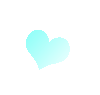
Поделиться:
Вот такой результат получится, в стиле черно-белой цветной фото! Делала все это в редакторе gimp 2,6, аналоге Фотошопа.

Открываем нужное Вам фото
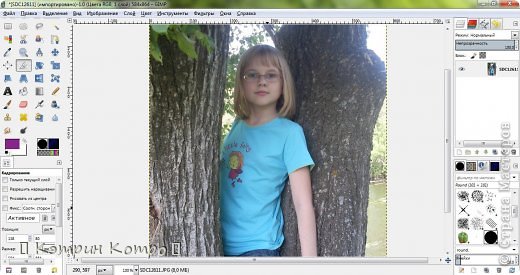
Берем инструмент "Свободное выделение". Увеличиваем и начинаем выделять тот фрагмент, который останется цветным. В моем случае, это майка
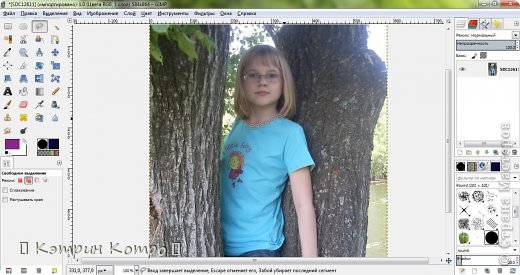
Выделили. Вокруг объекта заползали "муравьи"
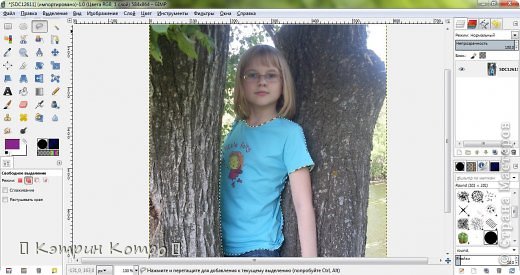
Открываем меню Выделение - Инвентировать
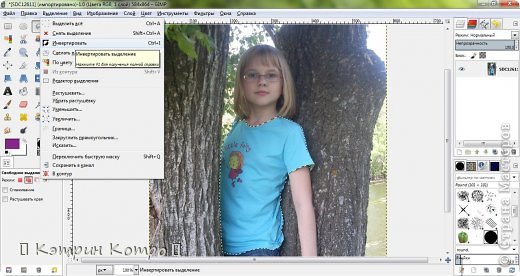
Получается так
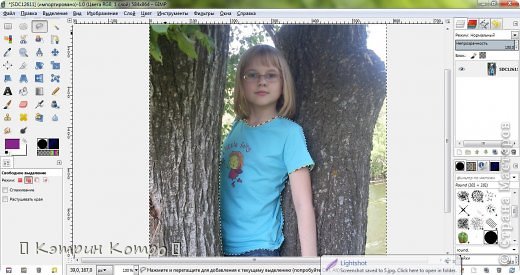
Теперь выбираем Цвет - Обесцвечивание
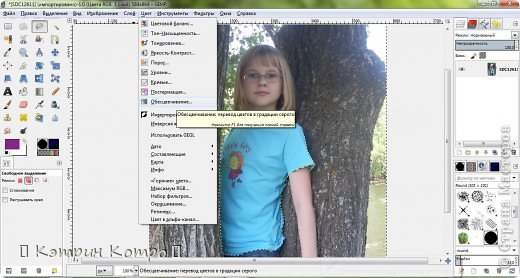
Выбираем то, что нужно Вам. Я выбрала "Светимость"

И остается только снять выделение. Меню Выделение - Снять выделение
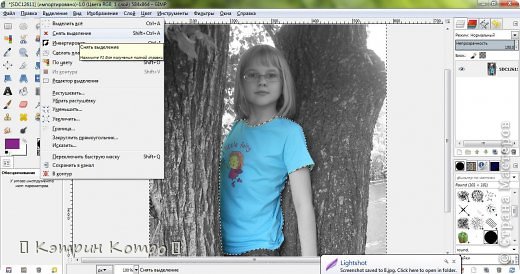
Теперь сохраняем и любуемся результатом.

Готово!!!
Ваша Кэтрин Котро
 podjem-tal.ru
podjem-tal.ru
ой,спасибочки!пополнили мои фотошопные знания!
Не за что!!!
В аватане всё делается намного легче!!!!!!!!!!!!!
После Аватана на фотографиях остаётся шум. И к тому же, не все умеют правильно пользоваться Аватаном
Ну, я не знаю, не пробовала. Может быть
Суппер! надо попробовать.
Обязательно попробуйте!